教你win11桌面图标怎么调大小
- 分类:Win11 教程 回答于: 2021年08月19日 11:40:00
一般情况下,win11系统的桌面图标是调整好大小的。不过有些时间可能会因为误操作等情况导致win11桌面图标比例不对,看着比较影响美观。那么win11桌面图标怎么调大小呢?下面小编就教下大家调整win11桌面图标大小的方法。
方法一:
鼠标在电脑桌面空白处单击右键,然后在弹出的对话框最上面有个“查看”,点击“查看”出来的最上面有“大图标”“中等图标”“小图标”,根据自己的需要选择图标大小即可。
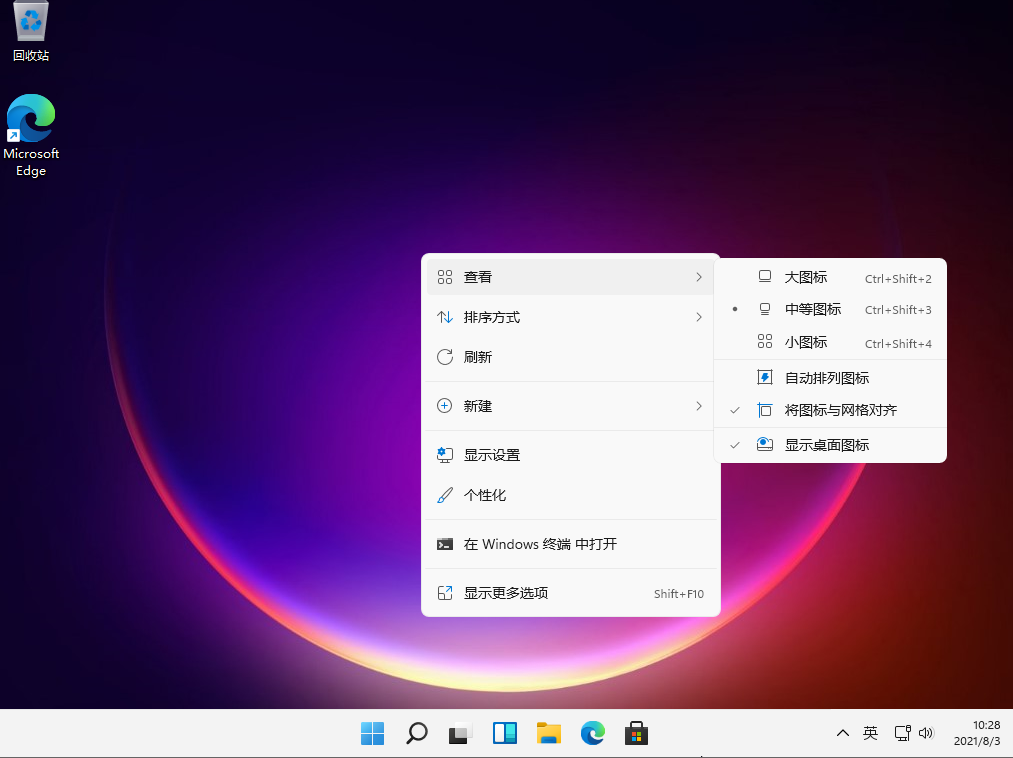
方法二:
按住Ctrl健,然后滑动鼠标的中键滚轮,往前滑是变大,往后滑是变小。这里注意最好把“自动排列图标”选上,不然改变桌面图标大小的时候桌面图标的排列会变乱。
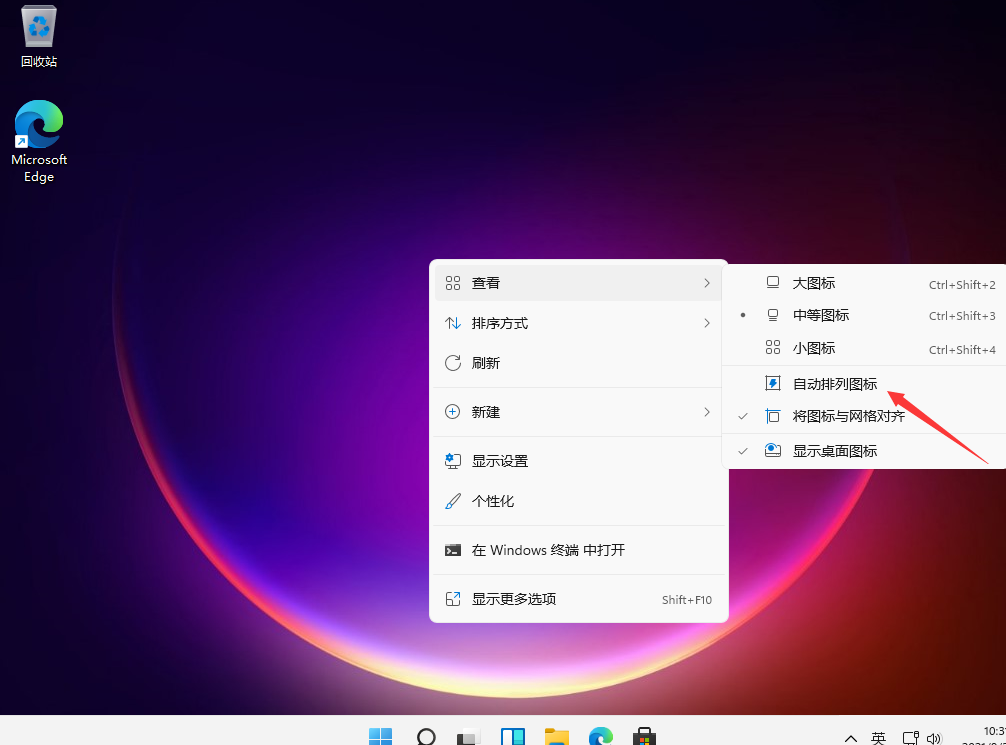
以上便是两种调整win11桌面图标大小的方法,有需要的小伙伴可以参照教程进行操作。
 有用
26
有用
26


 小白系统
小白系统


 1000
1000 1000
1000 1000
1000 1000
1000 1000
1000 1000
1000 1000
1000 1000
1000 1000
1000 0
0猜您喜欢
- windows11推送了又没了怎么办..2022/02/01
- 电脑win11怎么强制黑屏2022/10/27
- 更新win11变卡了怎么办?揭秘原因并分享..2024/05/29
- win11怎么更新回win10详细介绍..2022/05/11
- 如何在Win11专业版中更改用户名..2024/04/10
- win11小任务栏时间下沉显示不全怎么办..2022/01/21
相关推荐
- 惠普暗影精灵怎么装Win11?详细步骤与常..2024/08/19
- win11系统下载2022一键重装方法..2022/07/18
- windows11最新版本是多少的详细介绍..2022/01/11
- win11设置几小时后自动关机教程..2022/12/19
- win11安装了黑屏怎么办的解决方法..2021/08/12
- Win11如何输入顿号?2023/12/23














 关注微信公众号
关注微信公众号



